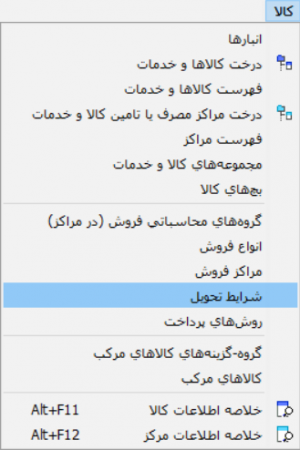|
|
| سطر ۱: |
سطر ۱: |
| − | <!--جهت علامتگذاری مطالب این صفحه، میتوانید از کدهای محدوده 41100 تا 41199 استفاده نمایید. آخرین کد استفاده شده : "41100"-->
| + | هر شرکت برای انجام فروش به مشتریانش و همچنین داشتن گردش مالی با مراکز مختلفش نیاز به گزارش های سریع در سیستم دارد. از جمله این گزارشات میتوان به کل صورت حسابی که یکی از مشتریان (مراکز مالی) به شرکت دارد اشاره کرد. قاعدتا با داشتن گزارشات به روز و کاربردی میتوان در مورد فعالیتهای مالی آینده با مراکز مختلف تصمیم گیری درستی انجام داد. |
| − | <div id="41100"> </div>
| + | جهت داشتن گزارش بالا می توانید از امکان '''"صورت حساب فروش یکی از مشتریان"''' در سیستم استفاده کنید. |
| | | | |
| − | =='''الگوهای عملیات مالی فروش'''==
| + | <!--جهت علامتگذاری مطالب این صفحه، میتوانید از کدهای محدوده 40200 تا 40299 استفاده نمایید. آخرین کد استفاده شده : "40203"--> |
| − | هسته اصلی عملیات در سیستم فروش نوسا، مبتنی بر کالاها و رخدادهای فروش میباشد. سندهای فروش صرفا از رخدادهای فروش حاصل میشوند. این سندها توسط سیستم ثبت میگردند. بنابراین در پردازش رخدادهای مالی فروش برای تشکیل سند، نیاز به تعریف الگوهایی ثابت و قابل پیش بینی وجود دارد.
| |
| | | | |
| − | الگوی عملیات مالی فروش جهت '''تعیین حساب و تفصیلی های مربوطه'''، در عملیات فروش یا برگشت از فروش تعریف می گردد. هر کالا یا خدمت برای اینکه بتواند در برگه های فروش استفاده شود می بایست دارای الگوی عملیات مالی فروش باشد.
| + | <div id="40200"> </div> |
| | + | =='''شرایط تحویل'''== |
| | + | با توجه به نحوه تحویل کالا یا خدمت به مشتری، میتوان شرایط تحویل مختلفی در سیستم تعریف نمود. |
| | | | |
| − | از آنجا که اطلاعات مذکور در بسیاری از کالاها یا خدمات یکسان بوده و از طرفی تعیین تک تک این اطلاعات برای تمامی کلاها یا خدمات وقت گیر است، بدین منظور، برای کالاها یا خدمات دارای الگوی یکسان، یک الگوی عملیات مالی تعریف شده و به آنها اختصاص داده شود.
| + | شرایط تحویل در تنظیم شرايط مختلف در قوانين متنوع سيستم همانند تعرفههای بهای كالاها، تغييرات تعرفهها، قوانين مکمل کالاها و خدمات، كسور و اضافات و پورسانتها و ... مورد استفاده قرار میگیرد. |
| | | | |
| − | هنگام تعریف یک الگو، از '''"نوع فروش"''' برای تفکیک حسابها و تفصیلی ها استفاده میگردد.
| |
| | | | |
| − | همچنین در یک الگو امکان درج '''نوع فروش''' تکراری یا تعریف دو سطر بدون تعیین نوع فروش وجود ندارد.
| + | <div id="40201"> </div> |
| − | | + | ==='''تعریف یک حساب در صورت حساب فروش یک تفصیلی'''=== |
| − | در عملیات فروش یا برگشت فروش، به کمک عملیات مالی فروش، میتوان تفصیلیهای کالا، مرکز فروش، قرارداد، طرف بدهکار، مشتری، نماینده فروش و بازاریاب فروش را در سطرهای فاکتور یا صورتحساب برگشت فروش، به همراه حساب تعیین شده درج کرد.
| |
| − | | |
| − | حساب و تفصیلی ها باید عملیاتی باشد و همچنین اصلاح آنها در فاکتور امکان پذیر نیست.
| |
| − | | |
| − | اگر یک کالا یا خدمت الگوی عملیات فروش نداشته باشد، درج رخداد فروش یا برگشت از فروش برای آن کالا یا خدمت میسر نخواهد بود.
| |
| − | | |
| − | <div id="41101"> </div> | |
| − | ==='''تعریف الگوی عملیات مالی فروش'''=== | |
| | ---- | | ---- |
| − | جهت تعریف الگوی عملیات مالی فروش جدید، از منوی "تعریف قانون" گزینه "الگوهای عملیات مالی کالاها و خدمات (فروش)" را انتخاب کنید. پنجره "الگوهای عملیات مالی فروش کالاها و خدمات" باز میشود. جهت تعریف یک الگوی جدید، آیکن "افزودن الگوی جدید(Ins)" یعنی [[file:gnl 000.png|25px]] را از قسمت بالای پنجره انتخاب کنید و یا کلید "Insert" را فشار دهید.
| + | به منظور تعریف یک حساب در "صورت حساب فروش یک تفصیلی"، از منوی '''" تعریف(قانون) "''' ، گزینه '''" حسابهای موثر در صورت حساب فروش یک تفصیلی "''' را انتخاب کنید. |
| | | | |
| | | | |
| − | [[file:Sales-6-1-1.png|350px|thumb|center|تعریف الگوی عملیات مالی فروش]] | + | [[file:Sales-1-4-1.png|300px|thumb|center|تعریف(قانون)]] |
| | | | |
| | | | |
| − | پنجره '''"الگوهای عملیات مالی فروش کالاها و خدمات"''' مطابق تصویر زیر باز میشود. | + | پنجره '''" حسابهای موثر در صورت حساب فروش یک تفصیلی "''' مطابق تصویر زیر باز می شود. |
| | | | |
| | | | |
| − | [[file:Sales-6-1-3.png|600px|thumb|center|الگوهای عملیات مالی فروش کالاها و خدمات]] | + | [[file:Sales-1-4-3.png|600px|thumb|center|حسابهای موثر در صورت حساب فروش یک تفصیلی]] |
| | | | |
| | + | 000000000000000000000000000 |
| | + | به همین ترتیب میتوانید سایر حساب های دلخواه را نیز اضافه کنید. |
| | | | |
| − | در این پنجره آیکون '''"افزودن الگوی جدید"''' یا [[file:gnl 000.png|25px]] را از قسمت بالای پنجره انتخاب کنید.
| |
| − |
| |
| − | به این ترتیب امکان افزودن یک نوع الگوی جدید در سطرهای جدول در اختیار شما قرار میگیرد. اگر آیکون [[file:gnl 015.png|25px]] را از قسمت بالای پنجره انتخاب نمایید میتوانید با استفاده از محاوره شرایط را تعریف کنید:
| |
| − |
| |
| − |
| |
| − | [[file:Sales-6-1-2.png|600px|thumb|center|تدوین یک الگوی عملیات مالی فروش]]
| |
| − |
| |
| − |
| |
| − | پنجره تدوین '''الگوهای عملیات مالی فروش''' از قسمت های زیر تشکیل شده است:
| |
| − | *'''کد الگو''' در این قسمت کد را وارد کنید.
| |
| − | تکراری بودن این کد توسط سیستم کنترل میشود.
| |
| − | *'''نام الگو''' در این قسمت نام را وارد کنید.
| |
| − | تعریف کد و نام در این قسمت الزامی است.
| |
| − | *'''نام لاتین''' در این قسمت میتوانید در صورت تمایل نام لاتین را درج کنید.
| |
| − | *'''یادداشت''' در این قسمت میتوانید در صورت تمایل یاداشت دلخواه را درج کنید.
| |
| | | | |
| | + | <div id="40202"> </div> |
| | + | ==='''اصلاح یک حساب در صورت حساب فروش یک تفصیلی'''=== |
| | + | ---- |
| | + | به منظور اصلاح یک حساب در "صورت حساب فروش یک تفصیلی"، از منوی '''" تعریف(قانون) "''' ، گزینه '''" حسابهای موثر در صورت حساب فروش یک تفصیلی "''' را انتخاب کنید. |
| | | | |
| − | [[file:Sales-6-1-4.png|950px|thumb|center|تدوین یک الگوی عملیات مالی فروش]]
| |
| | | | |
| | + | [[file:Sales-1-4-1.png|300px|thumb|center|تعریف(قانون)]] |
| | | | |
| − | و در نهایت تکمه تصویب را بزنید.
| |
| | | | |
| | + | پنجره '''" حسابهای موثر در صورت حساب فروش یک تفصیلی "''' مطابق تصویر زیر باز می شود. |
| | | | |
| − | [[file:Sales-6-1-5.png|600px|thumb|center| الگوهای عملیات مالی فروش کالاها و خدمات]]
| |
| | | | |
| | + | [[file:Sales-1-4-3.png|600px|thumb|center|حسابهای موثر در صورت حساب فروش یک تفصیلی]] |
| | | | |
| − | پس از تعریف الگوی عملیات مالی، لازم است تا به ازای هر یک از رخدادهای مالی فروش، یک حساب و یک(یا چند) تفصیلی در الگو تعریف نمود.
| + | اصلاحات لازم را انجام دهید و در نهایت تصویب کنید. |
| | | | |
| − | به این منظور، در پایین پنجرهی الگوهای عملیات مالی فروش، قسمت "حساب و تفصیلیها" ایجاد شده است.
| + | '''توجه''' داشته باشید که با اصلاح و عوض کردن یک حساب در این لیست گزارش صورت حساب تفصیلی هم '''عوض''' خواهد شد و در گزارش، گردش حسابهای موجود در این لیست را میبینید. و لیست قبل از اصلاح و گزارش آن '''از دسترس خارج میشود'''. |
| − | تکمه [[file:gnl 000.png|25px]] موجود در نوار ابزار را از قسمت پایین پنجره انتخاب کنید و یا کلید '''" Insert "''' صفحه کلید را فشار دهید.
| |
| | | | |
| − | پنجره '''" تدوین حساب و تفصیلیهای الگوی عملیات مالی فروش '''" به شکل زیر باز میشود :
| |
| | | | |
| − | | + | <div id="40203"> </div> |
| − | [[file:Sales-6-1-6.png|600px|thumb|center| حساب و تفصیلیهای الگوی عملیات مالی فروش]]
| + | ==='''حذف یک حساب در صورت حساب فروش یک تفصیلی'''=== |
| − | | |
| − | | |
| − | :* از قسمت '''" اصلی "'''، میتوان نوع رخداد مالی (فروش یا برگشت فروش) و حساب و تفصیلیهای مابهازای آن را در زمان تنظیم سند فروش تعیین :نمود.
| |
| − | | |
| − | :* از قسمت '''" نوع رخداد "'''، رخداد موردنظر را انتخاب نمایید.
| |
| − | | |
| − | :* از قسمت '''" نوع فروش "'''، نوع فروش موردنظر را انتخاب نمایید. توجه داشته باشید که برای هر نوع فروش یک حساب فروش و یک حساب برگشت فروش :میتوان داد.
| |
| − | | |
| − | :* از قسمت '''" حساب "'''، کد حسابی که میخواهید به ازای این رخداد در سند فروش منعکس شود را انتخاب نمایید.<br/>
| |
| − | | |
| − | :* در صورتیکه میخواهید از '''" تفصیلی کالا "''' ، '''" تفصیلی مشتری "''' و '''" تفصیلی قرارداد "''' و '''" تفصیلی طرف بدهکار "'''در زمان :تشکیل سند فروش استفاده نمایید، تفصیلیهای موردنظر را انتخاب نمایید.
| |
| − | | |
| − | در هر یک از تفصیلیهای فوق، امکان تعیین '''" محل درج تفصیلی "''' و اعلام خطای '''" عدم درج تفصیلی "''' نیز وجود خواهد داشت.
| |
| − | | |
| − | * از قسمت '''" سایر تفصیلیها "'''، جهت تعیین سایر تفصیلیهای ثابت اختیاری به منظور درج در '''" تفصیلیهای 1 تا 5 "'''، میتوان استفاده نمود.
| |
| − | | |
| − | | |
| − | [[file:Sales-6-1-8.png|600px|thumb|center|حساب و تفصیلیهای الگوی عملیات مالی فروش]]
| |
| − | | |
| − | | |
| − | به همین ترتیب میتوانید الگوهای مالی دیگر را هم تعریف کنید.
| |
| − | | |
| − | | |
| − | [[file:Sales-6-1-7.png|600px|thumb|center|الگوهای عملیات مالی فروش کالاها و خدمات]]
| |
| − | | |
| − | | |
| − | <div id="41102"> </div> | |
| − | ==='''اصلاح الگوهای عملیات مالی فروش'''=== | |
| | ---- | | ---- |
| − | جهت این کار از منوی "تعریف قانون" گزینه "الگوهای عملیات مالی کالاها و خدمات (فروش)" را انتخاب کنید.
| + | به منظور حذف یک حساب در "صورت حساب فروش یک تفصیلی"، از منوی '''" تعریف(قانون) "''' ، گزینه '''" حسابهای موثر در صورت حساب فروش یک تفصیلی "''' را انتخاب کنید. |
| − |
| |
| | | | |
| − | [[file:Sales-6-1-1.png|600px|thumb|center|الگوهای عملیات مالی فروش]]
| |
| | | | |
| | + | [[file:Sales-1-4-1.png|300px|thumb|center|تعریف(قانون)]] |
| | | | |
| − | پنجره '''"تدوین الگوهای عملیات مالی فروش"''' مطابق تصویر زیر باز میشود.
| |
| | | | |
| | + | پنجره '''" حسابهای موثر در صورت حساب فروش یک تفصیلی "''' مطابق تصویر زیر باز می شود. |
| | | | |
| − | [[file:Sales-6-1-7.png|600px|thumb|center|الگوهای عملیات مالی فروش کالاها و خدمات]]
| |
| | | | |
| | + | [[file:Sales-1-4-3.png|600px|thumb|center|حسابهای موثر در صورت حساب فروش یک تفصیلی]] |
| | | | |
| − | جهت اصلاح الگوهای عملیات مالی فروش در همان صفحه تدوین با کمک آیکون '''"الگوهای عملیات مالی فروش"''' یا [[file:gnl 014.png|25px]] قرار داده شده در بالای پنجره، وارد پنجره '''"تدوین الگوهای عملیات مالی فروش"''' شوید. و تغییرات لازم را اعمال کنید.
| |
| | | | |
| | + | پس از انتخاب حساب مورد نظر در "صورت حساب فروش یک تفصیلی"، به کمک تکمه [[file:gnl 003.png|25px]] و یا کلیدهای '''"Ctrl + Delete"'''، حساب را '''حذف''' نمایید. |
| | | | |
| − | [[file:Sales-6-1-10.png|600px|thumb|center|تدوین الگوهای عملیات مالی فروش]]
| |
| | | | |
| | + | '''توجه''' داشته باشید که با حذف یک حساب در این لیست گزارش صورت حساب تفصیلی هم '''عوض''' خواهد شد و در گزارش، گردش حسابهای موجود در این لیست را میبینید. و لیست قبل از اصلاح و گزارش آن '''از دسترس خارج میشود'''. |
| | | | |
| − | در نهایت تصویب کنید.
| |
| | | | |
| − |
| |
| − | [[file:Sales-6-1-11.png|600px|thumb|center|الگوهای عملیات مالی کالاها و خدمات (فروش)]]
| |
| − |
| |
| − |
| |
| − | <div id="41103"> </div>
| |
| − | ==='''اصلاح حساب و تفصیلیهای الگوهای عملیات مالی فروش'''===
| |
| | ---- | | ---- |
| − | جهت این کار از منوی "تعریف قانون" گزینه "الگوهای عملیات مالی کالاها و خدمات (فروش)" را انتخاب کنید.
| |
| − |
| |
| − |
| |
| − | [[file:Sales-6-1-1.png|600px|thumb|center|الگوهای عملیات مالی فروش]]
| |
| − |
| |
| − |
| |
| − | پنجره '''"تدوین الگوهای عملیات مالی فروش"''' مطابق تصویر زیر باز میشود.
| |
| − |
| |
| | | | |
| − | [[file:Sales-6-1-11.png|600px|thumb|center|الگوهای عملیات مالی فروش کالاها و خدمات]]
| + | تکمههای موجود در نوار ابزار پنجره '''"حسابهای موثر در صورت حساب فروش یک تفصیلی"''' به شرح زیر میباشند : |
| | | | |
| | + | *[[file:gnl 033.png|25px]] :جهت پرش به آخرین سطر از شرایط تحویل مورد استفاده قرار میگیرد. |
| | | | |
| − | جهت اصلاح حساب و تفصیلیها در همان صفحه تدوین با کمک آیکون '''"اصلاح حساب و تفصیلیهای تحت مکان نما"''' یا [[file:gnl 014.png|25px]] قرار داده شده در پایین پنجره، وارد پنجره '''"تدوین حساب و تفصیلیها"''' شوید. و تغییرات لازم را اعمال کنید.
| + | *[[file:gnl 034.png|25px]] :جهت پرش به سطر بعدی از شرایط تحویل مورد استفاده قرار میگیرد، این تکمه معادل کلیدهای ترکیبی '''" Ctrl + DOWN "''' از صفحهکلید میباشد. |
| | | | |
| − | توجه داشته باشید با اصلاح حساب و تفصیلی سابقه آنها در سیستم از بین میرود و همچنین اسناد و برگههایی که قبلا با حساب و تفصیلی های سابق ثبت کردهاید '''اصلاح نمیشود'''.
| + | *[[file:gnl 035.png|25px]] :جهت پرش به سطر قبلی از شرایط تحویل مورد استفاده قرار میگیرد، این تکمه معادل کلیدهای ترکیبی '''" Ctrl + UP "''' از صفحهکلید میباشد. |
| | | | |
| − | جهت اصلاح اسناد و برگههای قبلی لازم است تا برگهها پیش نویس و مجدد عملیاتی شوند.
| + | *[[file:gnl 036.png|25px]] :جهت پرش به اولین سطر از شرایط تحویل مورد استفاده قرار میگیرد. |
| | | | |
| − |
| |
| − | <div id="41104"> </div>
| |
| − | ==='''حذف الگوها و حساب و تفصیلیهای عملیات مالی فروش'''===
| |
| | ---- | | ---- |
| − | جهت این کار از منوی "تعریف قانون" گزینه "الگوهای عملیات مالی کالاها و خدمات (فروش)" را انتخاب کنید.
| |
| − |
| |
| | | | |
| − | [[file:Sales-6-1-1.png|600px|thumb|center|الگوهای عملیات مالی فروش]] | + | *[[file:gnl 037.png|25px]] : با باز کردن مثلث کنار این تکمه، سه امکان زیر نمایش داده میشود: |
| | | | |
| | + | :*[[file:gnl 037.png|25px]] : جهت پرش به سطر دلخواه مورد استفاده قرار میگیرد. این تکمه معادل کلیدهای ترکیبی '''"Ctrl + G"''' از صفحهکلید میباشد. |
| | | | |
| − | پنجره '''"تدوین الگوهای عملیات مالی فروش"''' مطابق تصویر زیر باز میشود.
| + | :*[[file:gnl 023.png|25px]] : جهت جستجو و پرش به نتیجه مورد استفاده قرار میگیرد. این تکمه معادل کلیدهای ترکیبی '''"Ctrl + F"''' از صفحهکلید میباشد. |
| − | | |
| − | | |
| − | [[file:Sales-6-1-11.png|600px|thumb|center|الگوهای عملیات مالی فروش کالاها و خدمات]]
| |
| − | | |
| − | | |
| − | در همین صفحه با کمک آیکون '''"حذف الگوی تحت مکان نما"''' یا [[file:gnl 003.png|25px]] و یا کلیدهای '''"ctrl+delete"''' در بالای پنجره میتوان الگو را '''حذف''' کرد.
| |
| − | | |
| − | | |
| − | اگر الگوی مالی در یک یا چند کالا به کار رفته باشد قابل حذف نیست.
| |
| − | | |
| − | | |
| − | به همین ترتیب میتوان با آیکن های پایین صفحه حساب و تفصیلی ها را هم حذف کرد. در این صورت اسناد و برگههای قبلی به همان حالت باقی میماند و
| |
| − | '''اصلاح نمیشود'''.
| |
| | | | |
| | + | :*[[file:gnl 022.png|25px]] :جهت تکرار آخرین جستجو مورد استفاده قرار میگیرد. این تکمه معادل کلید '''"F3"''' از صفحهکلید میباشد. |
| | | | |
| | ---- | | ---- |
| − | تکمههای موجود در نوار ابزار پنجره تعریف الگوهای عملیات مالی فروش در '''قسمت بالا''' به شرح زیر میباشند :
| |
| | | | |
| | + | *[[file:gnl 003.png|25px]] : جهت حذف یک حساب در "صورت حساب فروش یک تفصیلی" تحت مکان نما مورد استفاده قرار میگیرد. این تکمه معادل کلیدهای ترکیبی "Ctrl + Delete" از صفحهکلید میباشد. |
| | | | |
| − | *[[file:gnl 037.png|25px]]: با باز کردن مثلث کنار این تکمه، سه امکان زیر نمایش داده میشود:
| + | *[[file:gnl 000.png|25px]] : جهت تعریف یک حساب جدید در "صورت حساب فروش یک تفصیلی" مورد استفاده قرار میگیرد. این تکمه معادل کلید "Insert" از صفحهکلید میباشد. |
| − | | |
| − | :[[file:Sales-1-4-6.png|950px|thumb|center|پرش]]
| |
| − | | |
| − | :*[[file:gnl 037.png|25px]] : جهت پرش به سطر دلخواه مورد استفاده قرار میگیرد. این تکمه معادل کلیدهای ترکیبی "Ctrl + G" از صفحهکلید میباشد.
| |
| − | | |
| − | [[file:Sales-6-1-9.png|950px|thumb|center|جست و جو]]
| |
| − | | |
| − | :*[[file:gnl 023.png|25px]]: جهت جستجو و پرش به نتیجه مورد استفاده قرار میگیرد. این تکمه معادل کلیدهای ترکیبی "Ctrl + F" از صفحهکلید میباشد.
| |
| − | | |
| − | :*[[file:gnl 022.png|25px]] :جهت تکرار آخرین جستجو مورد استفاده قرار میگیرد. این تکمه معادل کلید "F3" از صفحهکلید میباشد.
| |
| − | | |
| − | *[[file:gnl 003.png|25px]] : جهت حذف الگوی تحت مکان نما مورد استفاده قرار میگیرد. این تکمه معادل کلیدهای ترکیبی "Ctrl + Delete" از صفحهکلید میباشد.
| |
| − | اگر الگوی مالی در یک یا چند کالا به کار رفته باشد قابل حذف نیست.
| |
| − | | |
| − | *[[file:gnl 000.png|25px]] : جهت تعریف الگوی جدید مورد استفاده قرار میگیرد. این تکمه معادل کلید "Insert" از صفحهکلید میباشد. | |
| | | | |
| | *[[file:gnl 014.png|25px]] : جهت ویرایش سطرها در جدول مورد استفاده قرار میگیرد. | | *[[file:gnl 014.png|25px]] : جهت ویرایش سطرها در جدول مورد استفاده قرار میگیرد. |
| | | | |
| − | *[[file:gnl 015.png|25px]] : جهت اصلاح الگوی تحت مکان نما از طریق محاوره مورد استفاده قرار میگیرد. این تکمه معادل کلیدهای ترکیبی " Shift + Enter " از صفحهکلید میباشد.
| + | *[[file:gnl 016.png|25px]] : به منظور بازخوانی اطلاعات و ثبت تغییرات انجام شده در "صورت حساب فروش یک تفصیلی" مورد استفاده قرار میگیرد. این تکمه معادل کلید " F5 " از صفحه کلید میباشد. |
| − | | |
| − | *[[file:gnl 016.png|25px]] : به منظور بازخوانی اطلاعات و ثبت تغییرات انجام شده در الگوی عملیات مالی مورد استفاده قرار میگیرد. این تکمه معادل کلید " F5 " از صفحه کلید میباشد. | |
| − | | |
| − | *[[file:gnl 018.png|25px]] : جهت چاپ فهرست الگوهای عملیات مالی مورد استفاده قرار میگیرد. این تکمه معادل کلیدهای ترکیبی "Ctrl + P" از صفحه کلید میباشد.
| |
| − | | |
| − | *[[file:gnl 019.png|25px]] : جهت نمایش فهرست الگوهای عملیات مالی در نرمافزار Excel مورد استفاده قرارمیگیرد.
| |
| | | | |
| − | ----
| + | *[[file:gnl 019.png|25px]] : جهت نمایش فهرست شرایط تحویل در نرمافزار Excel مورد استفاده قرارمیگیرد. |
| − | | |
| − | تکمههای موجود در نوار ابزار پنجره تعریف الگوهای عملیات مالی فروش در '''قسمت حساب و تفصیلیها(پایین)''' به شرح زیر میباشند :
| |
| − | | |
| − | | |
| − | *[[file:gnl 037.png|25px]]: با باز کردن مثلث کنار این تکمه، سه امکان زیر نمایش داده میشود: | |
| − | | |
| − | :[[file:Sales-1-4-6.png|950px|thumb|center|پرش]]
| |
| − | | |
| − | :*[[file:gnl 037.png|25px]] : جهت پرش به سطر دلخواه مورد استفاده قرار میگیرد. این تکمه معادل کلیدهای ترکیبی "Ctrl + G" از صفحهکلید میباشد.
| |
| − | | |
| − | :*[[file:gnl 023.png|25px]]: جهت جستجو و پرش به نتیجه مورد استفاده قرار میگیرد. این تکمه معادل کلیدهای ترکیبی "Ctrl + F" از صفحهکلید میباشد.
| |
| − | | |
| − | :*[[file:gnl 022.png|25px]] :جهت تکرار آخرین جستجو مورد استفاده قرار میگیرد. این تکمه معادل کلید "F3" از صفحهکلید میباشد.
| |
| − | | |
| − | *[[file:gnl 003.png|25px]] : جهت حذف الگوی حساب و تفصیلی تحت مکان نما مورد استفاده قرار میگیرد. این تکمه معادل کلیدهای ترکیبی "Ctrl + Delete" از صفحهکلید میباشد.
| |
| − | | |
| − | | |
| − | حذف سطر الگوی حساب و تفصیلی باعث از دست رفتن سابقه آن در سیستم میشود و برگه و اسناد قبلی اصلاح نمیشود و با همان حساب قبل میماند.
| |
| − | | |
| − | | |
| − | *[[file:gnl 000.png|25px]] : جهت تعریف الگوی حساب و تفصیلی جدید مورد استفاده قرار میگیرد. این تکمه معادل کلید "Insert" از صفحهکلید میباشد.
| |
| − | | |
| − | *[[file:gnl 015.png|25px]] : جهت اصلاح الگوی حساب و تفصیلی تحت مکان نما از طریق محاوره مورد استفاده قرار میگیرد. این تکمه معادل کلیدهای ترکیبی " Shift + Enter " از صفحهکلید میباشد.
| |
| − | | |
| − | ----
| |
| − | category : [[ نرم افزار فروش نوسا | بازگشت ]]
| |
هر شرکت برای انجام فروش به مشتریانش و همچنین داشتن گردش مالی با مراکز مختلفش نیاز به گزارش های سریع در سیستم دارد. از جمله این گزارشات میتوان به کل صورت حسابی که یکی از مشتریان (مراکز مالی) به شرکت دارد اشاره کرد. قاعدتا با داشتن گزارشات به روز و کاربردی میتوان در مورد فعالیتهای مالی آینده با مراکز مختلف تصمیم گیری درستی انجام داد.
جهت داشتن گزارش بالا می توانید از امکان "صورت حساب فروش یکی از مشتریان" در سیستم استفاده کنید.
شرایط تحویل
با توجه به نحوه تحویل کالا یا خدمت به مشتری، میتوان شرایط تحویل مختلفی در سیستم تعریف نمود.
شرایط تحویل در تنظیم شرايط مختلف در قوانين متنوع سيستم همانند تعرفههای بهای كالاها، تغييرات تعرفهها، قوانين مکمل کالاها و خدمات، كسور و اضافات و پورسانتها و ... مورد استفاده قرار میگیرد.
تعریف یک حساب در صورت حساب فروش یک تفصیلی
به منظور تعریف یک حساب در "صورت حساب فروش یک تفصیلی"، از منوی " تعریف(قانون) " ، گزینه " حسابهای موثر در صورت حساب فروش یک تفصیلی " را انتخاب کنید.
پنجره " حسابهای موثر در صورت حساب فروش یک تفصیلی " مطابق تصویر زیر باز می شود.

حسابهای موثر در صورت حساب فروش یک تفصیلی
000000000000000000000000000
به همین ترتیب میتوانید سایر حساب های دلخواه را نیز اضافه کنید.
اصلاح یک حساب در صورت حساب فروش یک تفصیلی
به منظور اصلاح یک حساب در "صورت حساب فروش یک تفصیلی"، از منوی " تعریف(قانون) " ، گزینه " حسابهای موثر در صورت حساب فروش یک تفصیلی " را انتخاب کنید.
پنجره " حسابهای موثر در صورت حساب فروش یک تفصیلی " مطابق تصویر زیر باز می شود.

حسابهای موثر در صورت حساب فروش یک تفصیلی
اصلاحات لازم را انجام دهید و در نهایت تصویب کنید.
توجه داشته باشید که با اصلاح و عوض کردن یک حساب در این لیست گزارش صورت حساب تفصیلی هم عوض خواهد شد و در گزارش، گردش حسابهای موجود در این لیست را میبینید. و لیست قبل از اصلاح و گزارش آن از دسترس خارج میشود.
حذف یک حساب در صورت حساب فروش یک تفصیلی
به منظور حذف یک حساب در "صورت حساب فروش یک تفصیلی"، از منوی " تعریف(قانون) " ، گزینه " حسابهای موثر در صورت حساب فروش یک تفصیلی " را انتخاب کنید.
پنجره " حسابهای موثر در صورت حساب فروش یک تفصیلی " مطابق تصویر زیر باز می شود.

حسابهای موثر در صورت حساب فروش یک تفصیلی
پس از انتخاب حساب مورد نظر در "صورت حساب فروش یک تفصیلی"، به کمک تکمه  و یا کلیدهای "Ctrl + Delete"، حساب را حذف نمایید.
و یا کلیدهای "Ctrl + Delete"، حساب را حذف نمایید.
توجه داشته باشید که با حذف یک حساب در این لیست گزارش صورت حساب تفصیلی هم عوض خواهد شد و در گزارش، گردش حسابهای موجود در این لیست را میبینید. و لیست قبل از اصلاح و گزارش آن از دسترس خارج میشود.
تکمههای موجود در نوار ابزار پنجره "حسابهای موثر در صورت حساب فروش یک تفصیلی" به شرح زیر میباشند :
 :جهت پرش به آخرین سطر از شرایط تحویل مورد استفاده قرار میگیرد.
:جهت پرش به آخرین سطر از شرایط تحویل مورد استفاده قرار میگیرد.
 :جهت پرش به سطر بعدی از شرایط تحویل مورد استفاده قرار میگیرد، این تکمه معادل کلیدهای ترکیبی " Ctrl + DOWN " از صفحهکلید میباشد.
:جهت پرش به سطر بعدی از شرایط تحویل مورد استفاده قرار میگیرد، این تکمه معادل کلیدهای ترکیبی " Ctrl + DOWN " از صفحهکلید میباشد.
 :جهت پرش به سطر قبلی از شرایط تحویل مورد استفاده قرار میگیرد، این تکمه معادل کلیدهای ترکیبی " Ctrl + UP " از صفحهکلید میباشد.
:جهت پرش به سطر قبلی از شرایط تحویل مورد استفاده قرار میگیرد، این تکمه معادل کلیدهای ترکیبی " Ctrl + UP " از صفحهکلید میباشد.
 :جهت پرش به اولین سطر از شرایط تحویل مورد استفاده قرار میگیرد.
:جهت پرش به اولین سطر از شرایط تحویل مورد استفاده قرار میگیرد.
 : با باز کردن مثلث کنار این تکمه، سه امکان زیر نمایش داده میشود:
: با باز کردن مثلث کنار این تکمه، سه امکان زیر نمایش داده میشود:
 : جهت پرش به سطر دلخواه مورد استفاده قرار میگیرد. این تکمه معادل کلیدهای ترکیبی "Ctrl + G" از صفحهکلید میباشد.
: جهت پرش به سطر دلخواه مورد استفاده قرار میگیرد. این تکمه معادل کلیدهای ترکیبی "Ctrl + G" از صفحهکلید میباشد.
 : جهت جستجو و پرش به نتیجه مورد استفاده قرار میگیرد. این تکمه معادل کلیدهای ترکیبی "Ctrl + F" از صفحهکلید میباشد.
: جهت جستجو و پرش به نتیجه مورد استفاده قرار میگیرد. این تکمه معادل کلیدهای ترکیبی "Ctrl + F" از صفحهکلید میباشد.
 :جهت تکرار آخرین جستجو مورد استفاده قرار میگیرد. این تکمه معادل کلید "F3" از صفحهکلید میباشد.
:جهت تکرار آخرین جستجو مورد استفاده قرار میگیرد. این تکمه معادل کلید "F3" از صفحهکلید میباشد.
 : جهت حذف یک حساب در "صورت حساب فروش یک تفصیلی" تحت مکان نما مورد استفاده قرار میگیرد. این تکمه معادل کلیدهای ترکیبی "Ctrl + Delete" از صفحهکلید میباشد.
: جهت حذف یک حساب در "صورت حساب فروش یک تفصیلی" تحت مکان نما مورد استفاده قرار میگیرد. این تکمه معادل کلیدهای ترکیبی "Ctrl + Delete" از صفحهکلید میباشد.
 : جهت تعریف یک حساب جدید در "صورت حساب فروش یک تفصیلی" مورد استفاده قرار میگیرد. این تکمه معادل کلید "Insert" از صفحهکلید میباشد.
: جهت تعریف یک حساب جدید در "صورت حساب فروش یک تفصیلی" مورد استفاده قرار میگیرد. این تکمه معادل کلید "Insert" از صفحهکلید میباشد.
 : جهت ویرایش سطرها در جدول مورد استفاده قرار میگیرد.
: جهت ویرایش سطرها در جدول مورد استفاده قرار میگیرد.
 : به منظور بازخوانی اطلاعات و ثبت تغییرات انجام شده در "صورت حساب فروش یک تفصیلی" مورد استفاده قرار میگیرد. این تکمه معادل کلید " F5 " از صفحه کلید میباشد.
: به منظور بازخوانی اطلاعات و ثبت تغییرات انجام شده در "صورت حساب فروش یک تفصیلی" مورد استفاده قرار میگیرد. این تکمه معادل کلید " F5 " از صفحه کلید میباشد.
 : جهت نمایش فهرست شرایط تحویل در نرمافزار Excel مورد استفاده قرارمیگیرد.
: جهت نمایش فهرست شرایط تحویل در نرمافزار Excel مورد استفاده قرارمیگیرد.
![]() و یا کلیدهای "Ctrl + Delete"، حساب را حذف نمایید.
و یا کلیدهای "Ctrl + Delete"، حساب را حذف نمایید.
 :جهت پرش به سطر بعدی از شرایط تحویل مورد استفاده قرار میگیرد، این تکمه معادل کلیدهای ترکیبی " Ctrl + DOWN " از صفحهکلید میباشد.
:جهت پرش به سطر بعدی از شرایط تحویل مورد استفاده قرار میگیرد، این تکمه معادل کلیدهای ترکیبی " Ctrl + DOWN " از صفحهکلید میباشد. :جهت پرش به سطر قبلی از شرایط تحویل مورد استفاده قرار میگیرد، این تکمه معادل کلیدهای ترکیبی " Ctrl + UP " از صفحهکلید میباشد.
:جهت پرش به سطر قبلی از شرایط تحویل مورد استفاده قرار میگیرد، این تکمه معادل کلیدهای ترکیبی " Ctrl + UP " از صفحهکلید میباشد. : جهت حذف یک حساب در "صورت حساب فروش یک تفصیلی" تحت مکان نما مورد استفاده قرار میگیرد. این تکمه معادل کلیدهای ترکیبی "Ctrl + Delete" از صفحهکلید میباشد.
: جهت حذف یک حساب در "صورت حساب فروش یک تفصیلی" تحت مکان نما مورد استفاده قرار میگیرد. این تکمه معادل کلیدهای ترکیبی "Ctrl + Delete" از صفحهکلید میباشد. : جهت تعریف یک حساب جدید در "صورت حساب فروش یک تفصیلی" مورد استفاده قرار میگیرد. این تکمه معادل کلید "Insert" از صفحهکلید میباشد.
: جهت تعریف یک حساب جدید در "صورت حساب فروش یک تفصیلی" مورد استفاده قرار میگیرد. این تکمه معادل کلید "Insert" از صفحهکلید میباشد.